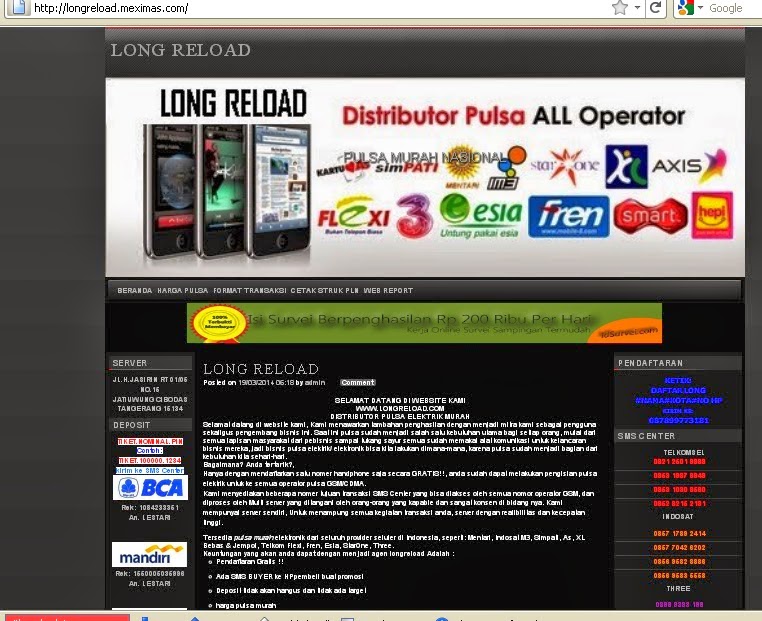Auto Installer idHostinger ( Baru )
Sabtu, 22 Maret 2014
3
komentar

Script Auto Installer
Hanya dengan melakukan beberapa klik, Anda dapat menginstall
Wordpress, Joomla, PrestaShop, phpBB, Drupal, and script-script lainnya.
Sebuah website profesional pun dapat Anda buat hanya dalam beberapa
menit saja!
(source: http://www.idhostinger.com/)
ini adalah kelanjutan dari artikel tentang id hostinger, BARU
jika belum sempet baca, klik disini
jika pendaftaran id hostinger anda berhasil akan tampil halaman seperti berikut, lanjutkan dengan klik auto installer

gbr.8
pilih CMS ( conten management sistem), contoh WordPress , lalu klik INSTALL
.bmp)
gbr.9
isi data konfirmasi seperti berikut, akhiri dengan klik Install
gbr.10
jika pendaftaran tidak berhasil, biasanya karena DATA BASE MySQL, belum diaktifkan, saran saya klik simbol data base
gbr.11
lalu
isi , ganti database dan user sesuai selera anda. dan ingat, password
database anda akan digunakan pada saat menginstall CMS, akhiri dengan
klik BUAT
gbr.12
selanjutnya, silahkan ulangi dengan klik auto installer
ULANGI SEPRTI GAMBAR 8, 9 , 10.jika semua data oke, install CMS pasti sukses, dan akan tampil halaman berikut:,
gbr.13
lanjutkan dengan klik url website anda, akan tampil website yang baru saja anda buat
untuk masuk ke dashboard silahkan klik namabloganda.subdomain.com/wp-admin/
contohhttp://belajarngeblog.meximas.com/wp-admin/
selanjutnya silahkan login
.bmp)
jika pengisian benar, akan tampil halaman dashboard
SILAHKAN OTAK ATIK TAMPILAN WEB SITE ANDA,MULAI DARI THEMA, POSTING, JUDUL WEB, WIDGET, DLL.contoh Web Yang saya buat :
SEMOGA BERMANFAAT
Baca Selengkapnya ....











.bmp)

.bmp)
.bmp)